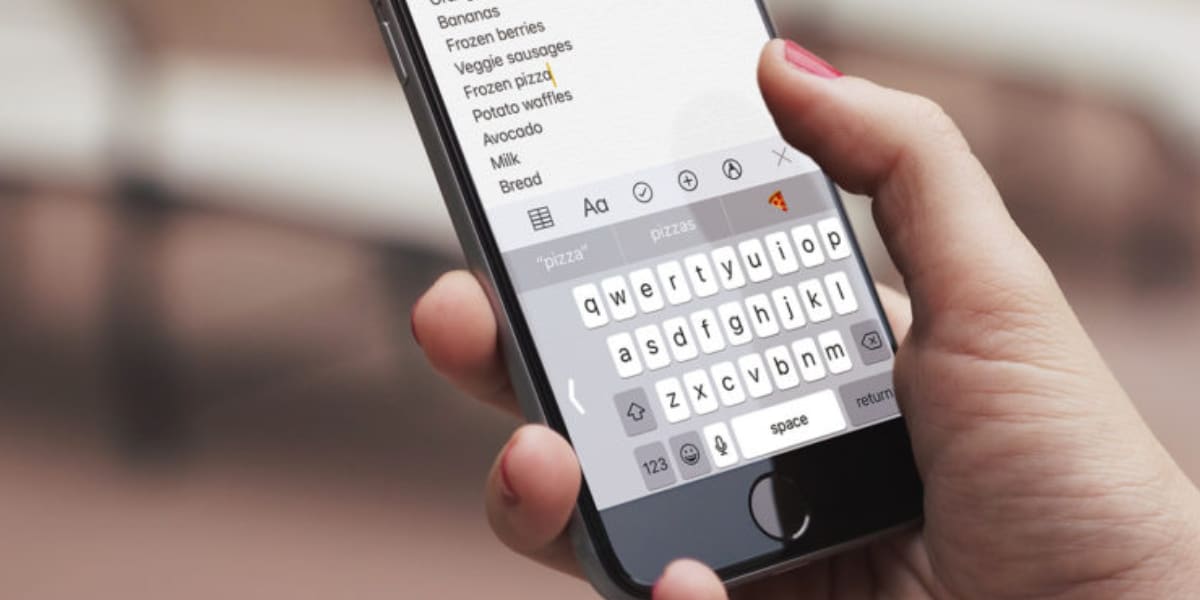
Jeg spekulerer på, hvordan børn i dag er i stand til at skrive så hurtigt på et iPhone-tastatur. De bruger tohånds tommelfingre med djævelsk fart. Denne artikel er rettet mod dem.
Og jeg siger, at det gælder dem, fordi det er dem, der bedst værdsætter, hvis de sidst har gjort det De ser, at tastetryk går med en vis forsinkelse da de opdaterede til iOS 14. Så hvis du er en af dem, og du lider af den nævnte "lag", vil vi give dig nogle løsninger til at løse problemet.
Nogle brugere har måske bemærket noget "forsinkelse", når de bruger tastaturet på deres iPhones siden de opdaterede til iOS 14. I forskellige fora har nogle brugere allerede vist sig at klage over dette problem.
Det er åbenlyst et softwareproblem, som Cupertino er sikker på, at de allerede kontrollerer og sandsynligvis rettet i en kommende iOS 14-opdatering. Mens det sker, lad os se, hvad vi kan gøre alene, for at undgå den irriterende forsinkelse, hvis du er et maskindyr, og du bemærker den "forsinkelse".
Opdater iOS til den nyeste version
Vi anbefaler altid at opdatere din enhed til den nyeste version frigivet af Apple. Du får muligvis ikke opdateringen, og denne fejl er allerede rettet af virksomheden. Start her, inden du bruger de metoder, jeg forklarer senere.
Gå ind Indstillinger, derefter Generelt og Softwareopdatering. Hvis du har nogen ventende, skal du rette det. Hvis du er opdateret, skal du fortsætte med at læse.
Nulstil tastaturordbogen
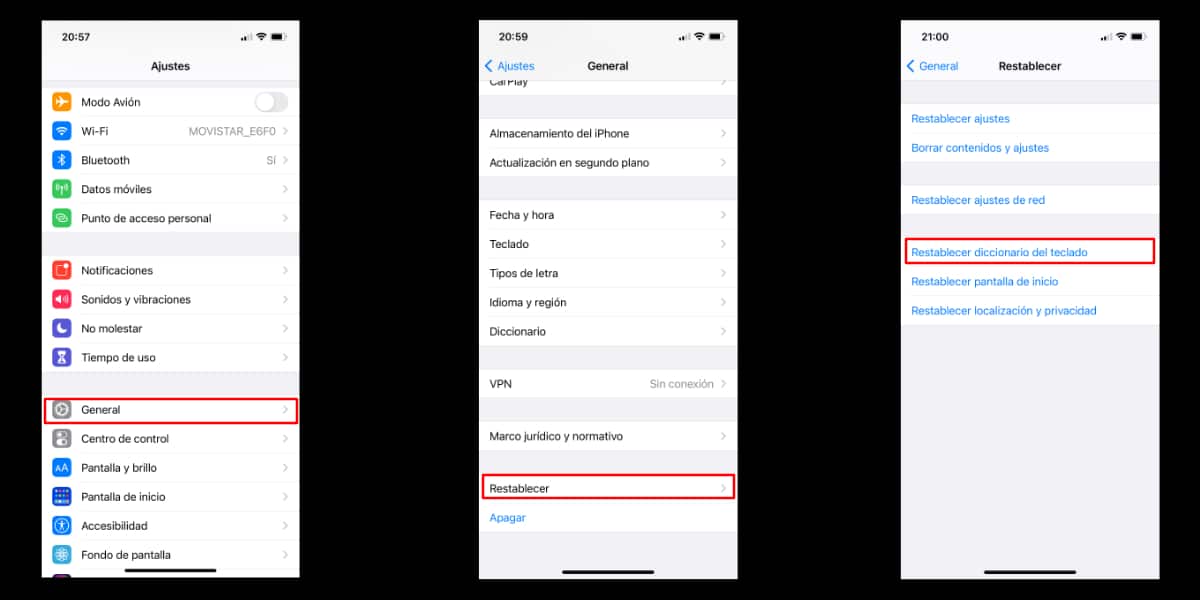
Dette nulstiller tastaturordbogen.
En af årsagerne til forsinkelsen kan være brugen af automatiske og forudsigelige korrektionsfunktioner mens du skriver. Mens du skriver, lærer din iPhone nye ord i baggrunden og bruger dem til fremtidige automatiske korrektionsforslag.
Alle disse data akkumuleres i tastaturcache, som i sidste ende kunne bremse lydhørhedens respons og overordnede ydeevne, især på ældre modeller. Deres er at nulstille din tastaturordbog og dermed rydde cachen.
For at gøre dette skal du blot følge disse enkle trin:
- Gå til indstillingerog indtast Generelt.
- Gå til bunden af skærmen, og tryk på genoprette.
- Her skal du bare trykke på Nulstil tastaturordbog.
- Identificer dig selv og voila.
Prøv nu at se, om det var dit problem, og det er løst.
Sørg for, at du har lagerplads tilgængelig
Regner med at enheden du har brug for plads til at huse tastaturcachen. Hvis din iPhone er meget belastet, og du ikke har gratis lagerplads, kan det være en af årsagerne til kontinuerlige "lags", ikke kun tastaturet. Giv mig plads til at arbejde komfortabelt.
Genstart din iPhone
Hvis du efter at have prøvet nulstilling af tastaturet fortsætter med at bemærke forsinkelsen, prøv at genstarte din terminal. De fleste mindre softwarerelaterede fejl og fejl som denne kan løses ved blot at genstarte din iPhone.
Hvis du bruger en iPhone med Defekt Face ID, tryk på sideknappen og lydstyrkeknappen for at få adgang til slukningsmenuen. På den anden side, hvis du bruger en iPhone med røre ID, tryk og hold tænd / sluk-knappen nede. Desuden kan du også slukke for din iPhone via Indstillinger.
Derudover kan du også prøve at tvinge genstart til din iPhone, en "mere udyr" -metode end den foregående. En varm nulstilling. På iPhones med fysiske hjemmeknapper kan dette gøres ved blot at holde tænd / sluk-knappen og startknappen nede samtidigt, indtil du ser Apple-logoet på skærmen.
På nyere iPhones med Face ID skal du først klikke på lydstyrkeknappen efterfulgt af lydstyrkeknappen og derefter trykke på og holde side- / afbryderknappen nede, indtil du ser Apple-logoet.
Gendan din enhed
Dette er den sidste kugle i kammeret. Jeg har gemt det til sidst, fordi det uden tvivl er det mest kedelige. Gør først en sikkerhedskopi af din iPhone, og foretag en fuld gendannelse. Gå til Indstillinger, Generelt, Nulstil og Ryd indhold og indstillinger.
Hvis du bruger den sidste kugle og stadig bemærker tastaturforsinkelse, skal du kontakte ham Officiel Apple teknisk support. Heldig.
